![]() 昨日、SonyのオンラインストレージサービスPlayMemories Onlineに気づいたと思ったら、今日は、Amazonがオンラインストレージサービスのデスクトップアプリをリリースしたというニュースを見かけました(9to5Mac – Amazon releases Cloud Drive desktop app for Mac and Windows)。Amazonといえば、オンラインストレージサービスで現在トップを走っていると思われるDropboxがそのデータの保管先として使っているところなので、その本家がサービスするサービス内容はかなり気になります。そういうわけで早速そのアプリを試してみました。
昨日、SonyのオンラインストレージサービスPlayMemories Onlineに気づいたと思ったら、今日は、Amazonがオンラインストレージサービスのデスクトップアプリをリリースしたというニュースを見かけました(9to5Mac – Amazon releases Cloud Drive desktop app for Mac and Windows)。Amazonといえば、オンラインストレージサービスで現在トップを走っていると思われるDropboxがそのデータの保管先として使っているところなので、その本家がサービスするサービス内容はかなり気になります。そういうわけで早速そのアプリを試してみました。
Amazon Cloud Driveの特徴
Amazonの提供するオンラインストレージサービスの名称は”Amazon Cloud Drive”というらしいです。
- U.S. Amazon のアカウントを使用
- 5GB無料
- 追加20GB〜1,000GBまでの有料プランあり
- 有料プランは無制限に音楽ファイルの保管が可能
| Storage Plan | Price | Songs | Photos | HD Video |
|---|---|---|---|---|
| 5GB | 無料 | 1,000 | 2,000 | 20 minutes |
| 20GB | $20 / year | 無制限 | 8,000 | 1.5 hours |
| 50GB | $50 / year | 無制限 | 20,000 | 3.5 hours |
| 100GB | $100 / year | 無制限 | 40,000 | 7 hours |
| 200GB | $200 / year | 無制限 | 80,000 | 14 hours |
| 500GB | $500 / year | 無制限 | 200,000 | 35 hours |
| 1,000GB | $1000 / year | 無制限 | 400,000 | 70 hours |
全ての有料プランで音楽ファイルが無制限に保管できるということですが、その音楽を聴くAmazon Cloud PlayerというサービスはU.S.オンリーなので日本では使えません。
デスクトップアプリ
- ダウンロードページ:Amazon – Get the Free Cloud Desktop Apps
( Get the Desktop App > をクリック)
- システム条件:Mac OS 10.6〜, Windows Vista, Windows 7
インストールすると、メニューバーにアイコンが表示されます。
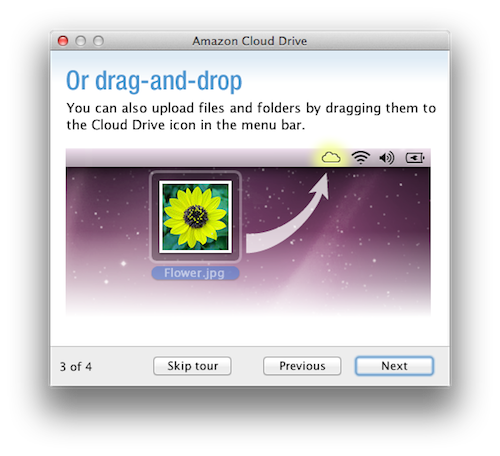
アップロードするにはこのアイコンにファイルやフォルダをドロップするだけです。とてもシンプルで良いです。
アップロード中は、アイコンにアップロード中のマークが表示されます。

アップロードが完了すると、完了マークが表示されます。

アップロードしたファイルをダウンロードする場合は、ブラウザからアクセスします。
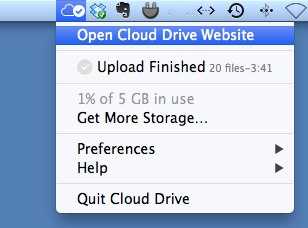
スッキリしたデザインで分かりやすい画面です。
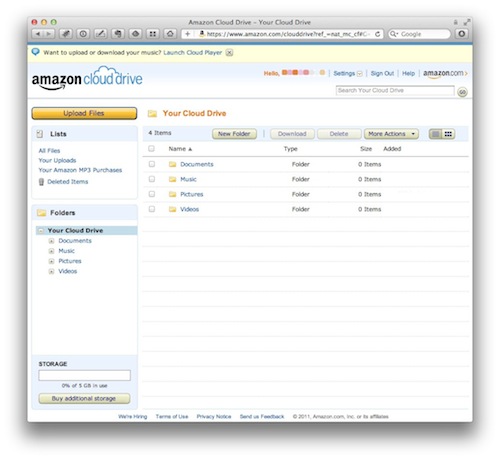
移動などの操作もストレスなくスムースにできます。
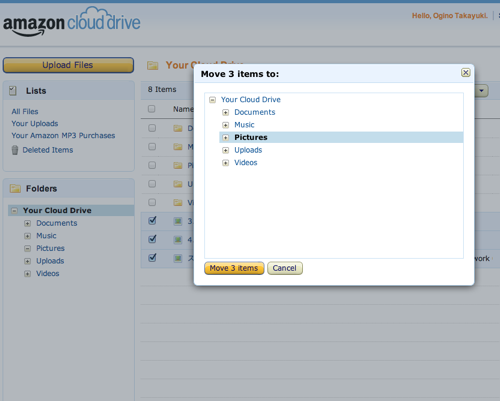
“Upload Files”というボタンがあって、このボタンを押してファイルをアップロードすることもできます。同じフォルダにあるファイルなら複数のファイルを選択して一気にアップロードすることもできました。しかし、フォルダをアップロードするときは、デスクトップアプリを使って下さいとのことです。
感想
アップロード操作がとても簡単で分かりやすくて良いと思いました。Windows用のデスクトップアプリもあるみたいなので、MacとWindowsでデータ共有する場合にも良さそうです。
iOSやAndroidには今のところ対応していないようで、ブラウザでAmazon Cloud Driveのページへアクセスはできますが、ファイルのアップロードはできません。デスクトップアプリがシンプルに作られているので、iOSやAndroid用のアップロードアプリも期待して待ちましょう。
関連記事
- 2012/01/26 容量無制限のオンラインストレージサービスのベータテストが始まった
- 2012/04/28 GoogleドライブとかDropboxにファイルを暗号化して保存する方法
- 2012/04/29 GoogleドライブとかDropboxにファイルを暗号化して保存する方法2
- 2012/05/01 Sonyがオンラインストレージサービスを始めていた
- 2012/05/08 iPad/iPhoneユーザ向けのSkyDrive・Dropbox・GoogleDriveの比較
- 2012/05/13 Dropboxの追加容量がもらえるクイズDropquest